- May -akda Abigail Brown [email protected].
- Public 2023-12-17 07:03.
- Huling binago 2025-01-24 12:27.
Ano ang Dapat Malaman
- Pumunta sa Mga Ligtas na Nagpapadala na listahan sa Outlook: I-click ang Settings >Tingnan ang lahat ng setting ng Outlook . Pagkatapos ay piliin ang Mail > Junk email.
- I-type ang mga email address na hindi spam sa Mga Ligtas na Nagpapadala area > Add > I-save.
- Upang magdagdag ng maraming email address: Piliin ang Awtomatikong idagdag ang mga taong pinadalhan ko ng email sa Listahan ng Mga Ligtas na Nagpadala.
Ipinapaliwanag ng artikulong ito kung paano magdagdag ng mga partikular na email address sa listahan ng Safe Senders sa Outlook Mail. Ang mga email address (at mga domain name) na inilagay sa listahan ng Mga Ligtas na Nagpadala ay palaging pumunta sa iyong inbox sa halip na sa folder ng spam.
Pigilan ang Hotmail Mula sa Pag-spam ng Email
Upang pumili kung aling mga address ang Hotmail ay hindi dapat magpadala ng email sa spam, i-access ang Ligtas na nagpapadala na listahan at i-type ang mga email address sa listahan.
- I-click ang icon ng gear ng mga setting sa kanang tuktok ng Outlook.com.
- I-click ang Tingnan ang lahat ng setting ng Outlook sa ibaba ng pop-out na menu.
- Pumunta sa Mail > Junk email.
- Mag-type ng email address o domain ng nagpadala sa text box sa Mga Ligtas na nagpadala na lugar.
- I-click ang Add.
- I-click ang I-save sa itaas ng page.
Upang magpasok ng domain upang walang mga email mula sa domain na iyon ang mamarkahan bilang spam, i-type lang ang bahagi ng text (hindi ang "@" sign). Halimbawa, ilalagay mo ang gmail.com upang i-unblock ang lahat ng mensahe sa Gmail.
Maaari mong alisin ang mga email address at domain mula sa listahan ng mga ligtas na nagpadala sa pamamagitan ng pagpili sa mga ito at pag-click sa trash button. Ang paggawa nito ay hindi nangangahulugang mapipilit ang mga email mula sa mga nagpadalang iyon na pumunta sa folder ng spam, ngunit sa halip ay ibabalik ang mga ito sa isang regular na katayuan ng email, kung saan maaaring mapunta sila o hindi sa spam, depende sa kung paano binibigyang-kahulugan ng Outlook.com ang mensahe.
Mga Tip sa Paggamit sa Listahan ng Mga Ligtas na Nagpadala
Isipin kung aling mga email address ang ilalagay mo sa listahan ng mga ligtas na nagpadala. Halimbawa, ang pagpayag sa lahat ng Gmail.com na email na dumaan sa iyong inbox ay malamang na ganap na ligtas, ngunit kung magkalat ka sa iyong listahan ng mga ligtas na nagpadala ng napakaraming "hindi opisyal" na mga domain tulad ng mga banyaga o mga hindi mo pa naririnig, maaari mong asahan ang iyong inbox na malagyan din ng junk mail.
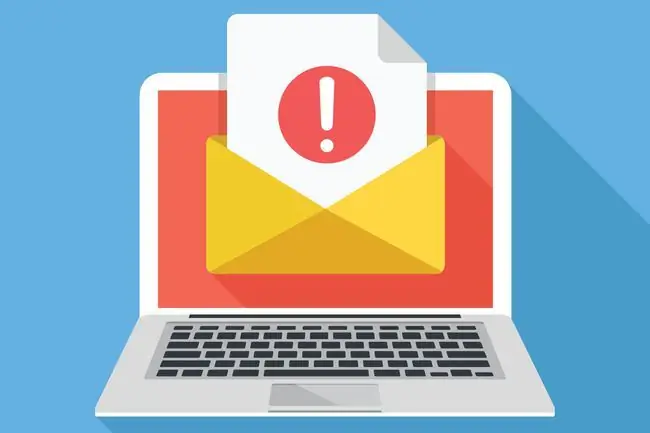
Kung gusto mong magdagdag ng mailing list sa iyong listahan ng mga ligtas na nagpadala, maaaring hindi iyon gumana dahil malamang na hindi direktang ipinapadala sa iyo ang mailing list ngunit sa halip ay sa isang uri ng listahan ng pamamahagi na nagpapasa ng email sa iyo. Sa kasong iyon, ang listahan ng mga ligtas na nagpadala ay maaaring hindi gumana upang panatilihin ang mga email sa labas ng spam folder. Sa mga pagkakataong iyon, idagdag ang domain o email address sa Mga Ligtas na mailing list na lugar, na nasa ibaba lamang ng listahan ng mga ligtas na nagpadala.
Maaari mo ring hilingin sa Outlook.com na tumanggap lamang ng mail mula sa mga kilalang nagpadala.






